如何改文件夹图标 电脑文件夹图标修改教程
更新时间:2024-02-16 17:01:02作者:yang
在日常使用电脑的过程中,我们常常会遇到需要修改文件夹图标的情况,有时候我们希望能够个性化地设置文件夹的图标,以便更好地区分不同类型的文件或文件夹。对于许多用户来说,改变文件夹图标可能是一个相对陌生的操作。如何改变文件夹图标呢?在本文中我们将为大家介绍一些简单易行的方法,帮助您轻松修改电脑文件夹的图标。无论您是电脑新手还是有一定经验的用户,相信本文都能为您提供一些实用的技巧和教程。让我们一起来探索如何改变文件夹图标吧!
步骤如下:
1.打开任意一个你想更改图标的文件夹,在这个文件夹上面鼠标右键找到点击属性。打开属性面板。
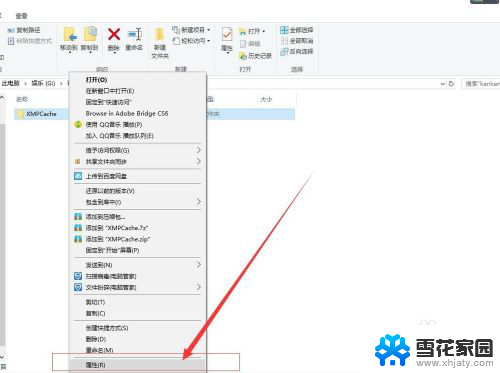
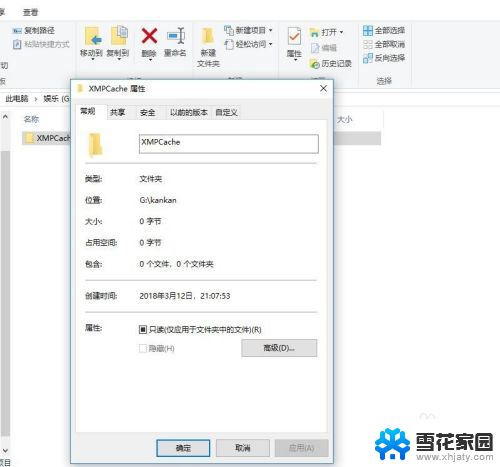
2.选择自定义选项,找到“文件夹图标”下面的更改图标点击。选择浏览,找到你想要修改的文件夹图标。
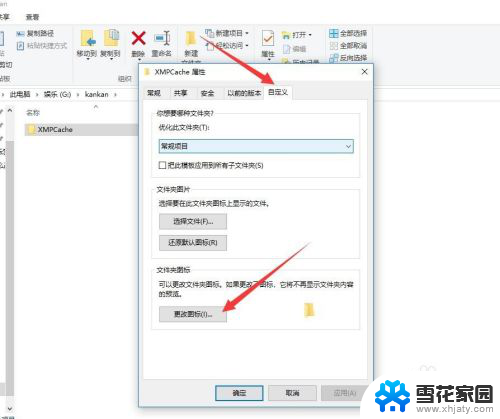
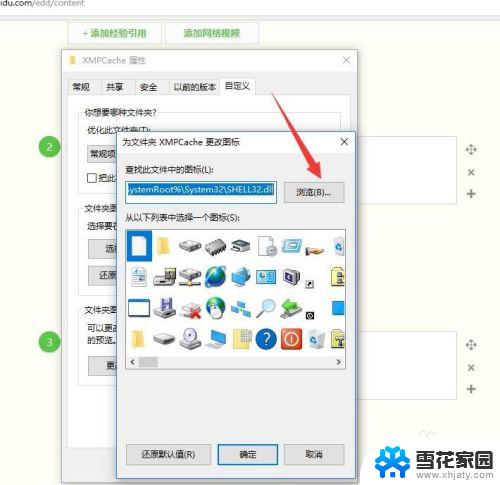
3.选择文件,点击打开,然后确定保存修改,现在我们来看一下修改后的效果。
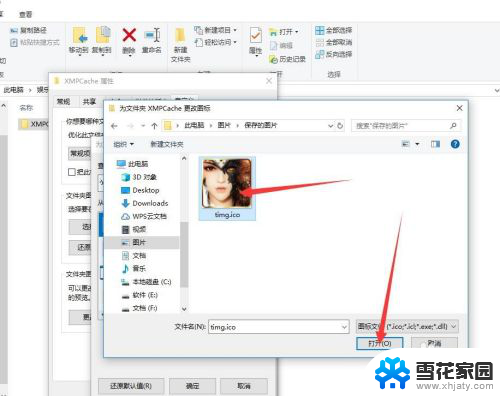
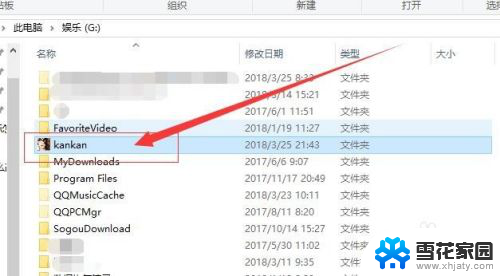
4.如果想修改为默认的文件夹图标,操作同上。在文件夹属性里找到自定义选项,然后选择更改图标,然后我们选择第二个图标,点击确定保存修改就恢复为默认的了。
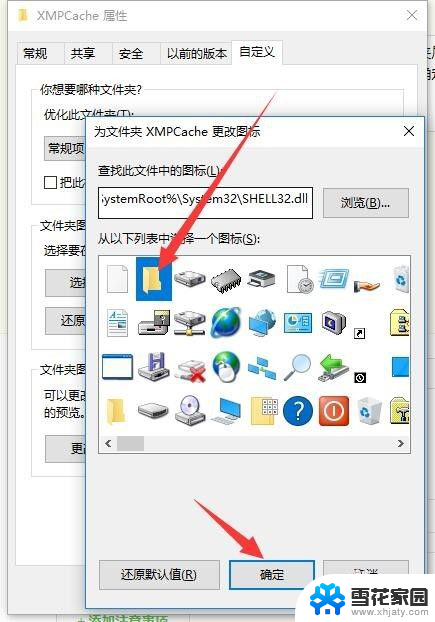
以上就是如何改文件夹图标的全部内容,如果有遇到相同问题的用户,可以参考本文中介绍的步骤来进行修复,希望能对大家有所帮助。
如何改文件夹图标 电脑文件夹图标修改教程相关教程
-
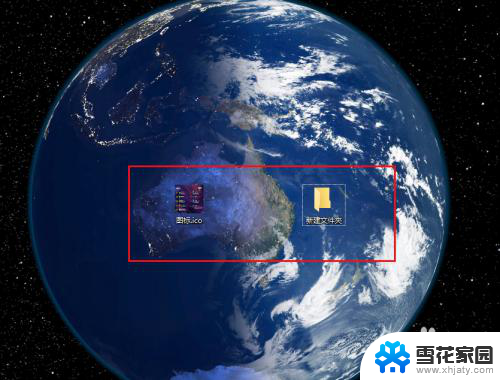 怎么自定义电脑软件图标 电脑如何自定义文件夹图标
怎么自定义电脑软件图标 电脑如何自定义文件夹图标2024-01-26
-
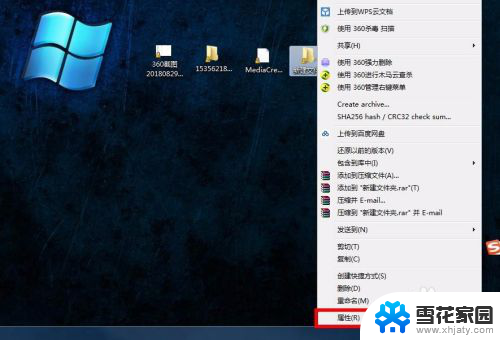 文件夹有锁怎么去掉 小黄锁如何去除文件或文件夹图标
文件夹有锁怎么去掉 小黄锁如何去除文件或文件夹图标2024-03-14
-
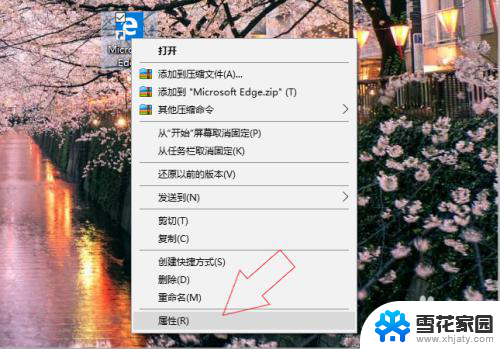 怎么改电脑软件的图标 电脑软件图标怎么修改
怎么改电脑软件的图标 电脑软件图标怎么修改2024-03-19
-
 把桌面图标放到文件夹 电脑桌面图标怎样放到一个文件夹里
把桌面图标放到文件夹 电脑桌面图标怎样放到一个文件夹里2024-01-14
- 软件怎么换图标 电脑软件图标怎么修改
- 电脑文件类型怎么改 电脑文件类型修改教程
- 如何在文件夹里面添加图片 文件夹如何添加图片
- 文件夹里怎么显示缩略图 文件夹中的图片如何显示缩略图
- 电脑修改文件名称怎么修改 如何批量更改电脑文件的名称
- itunes备份文件夹怎么更改 itunes备份文件路径修改方法
- 打印机显示脱机状态怎么解决win0 打印机脱机无法打印怎么办
- window系统怎么设置锁屏密码 电脑桌面密码安全设置
- windows可以删除文件 笔记本文件删除方法
- 惠普windows七系统的电脑怎么恢复出厂设置? 笔记本电脑系统恢复方法
- window 10如何调电脑亮度 电脑屏幕亮度调节方法
- 电脑提示windows无法格式化怎么办 windows无法完成格式化的解决办法
电脑教程推荐